图片怎么批量去水印
1、首先把要去水印的图片统一放在一个文件夹里

2、然后打开无痕去水印
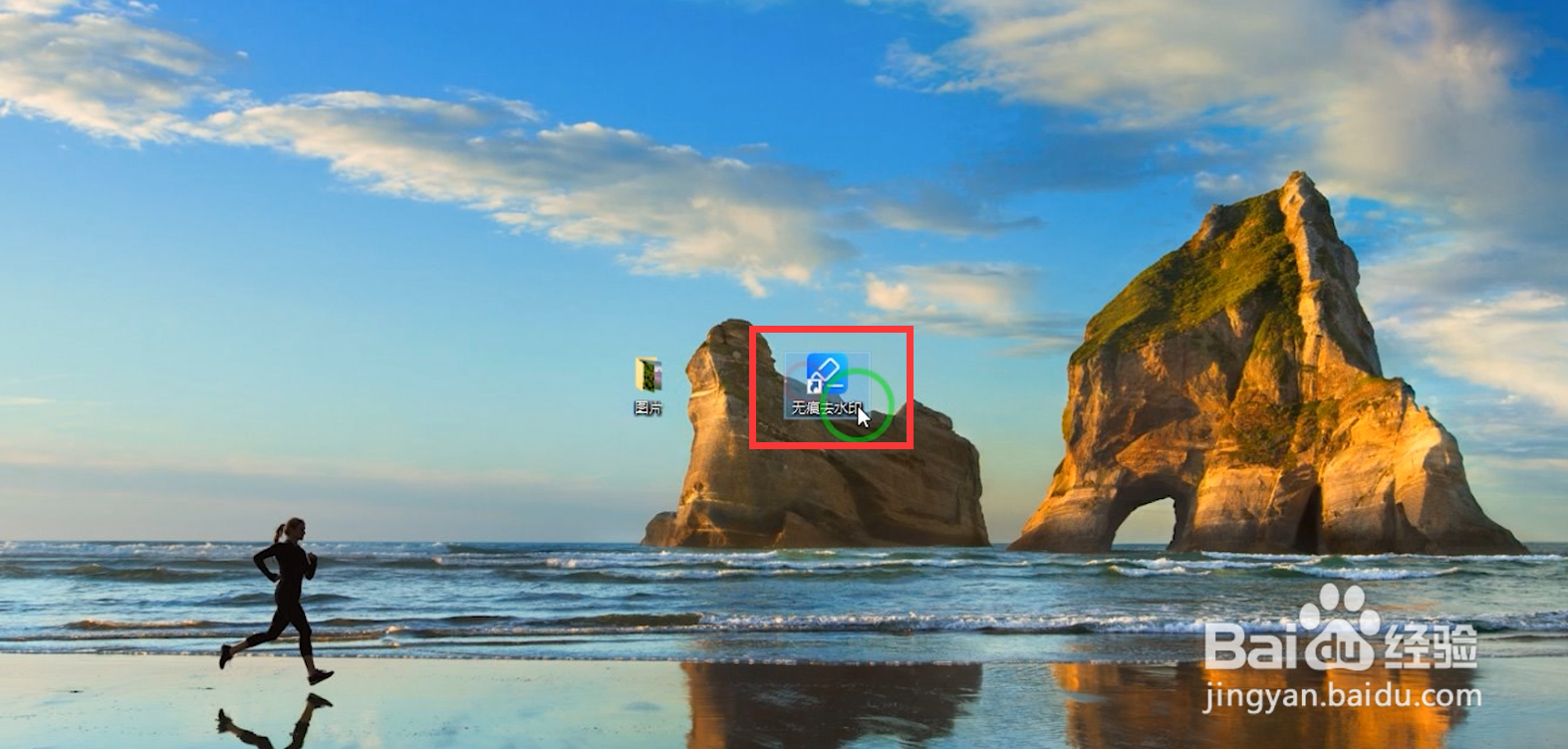
3、选择“添加文件”

4、选择刚刚放在文件夹里的图片
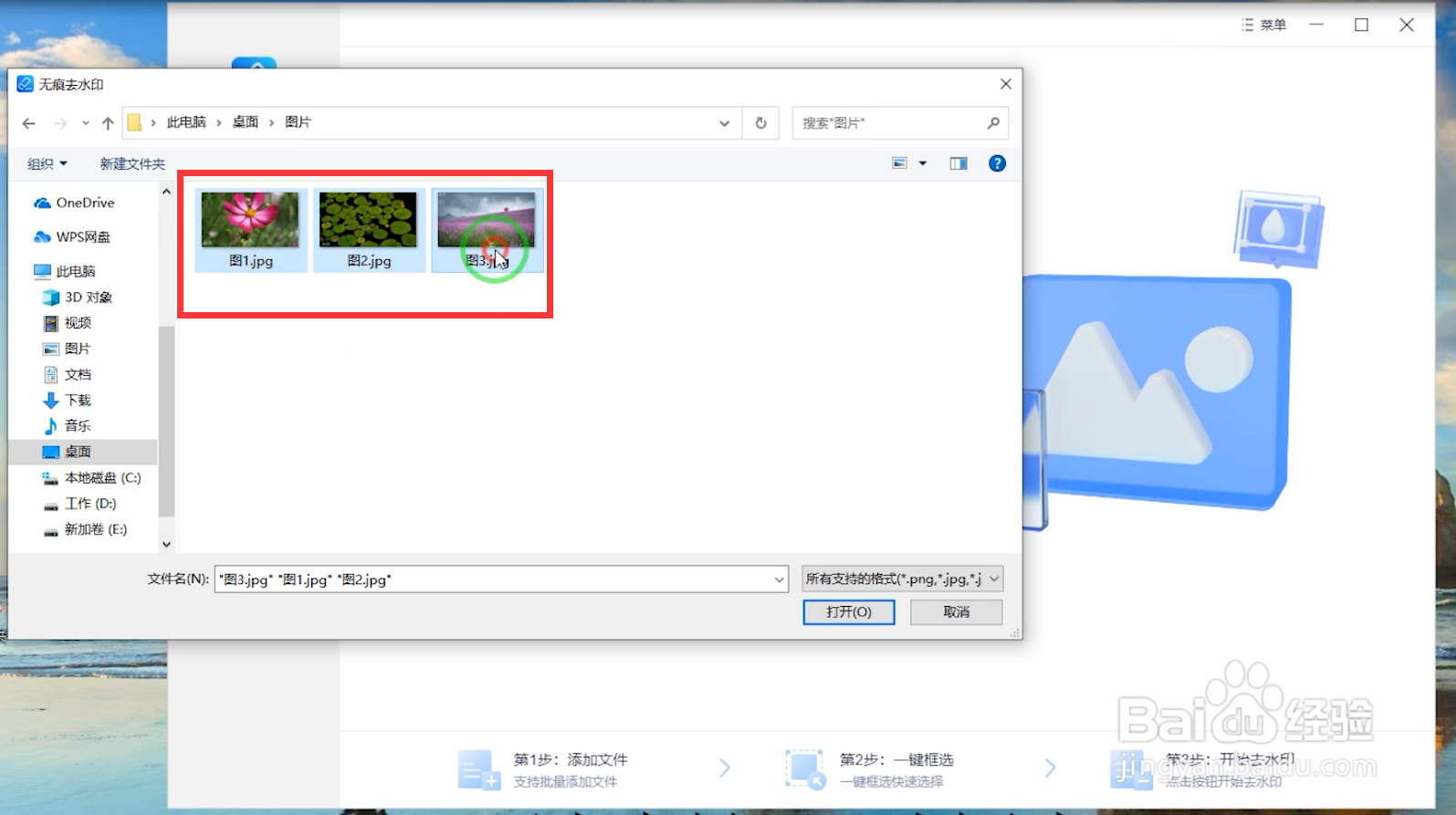
5、选择第一张图片按住“Shift”键,再点击最后一张图片,这样我们就可以打开要去水印的所有图片了
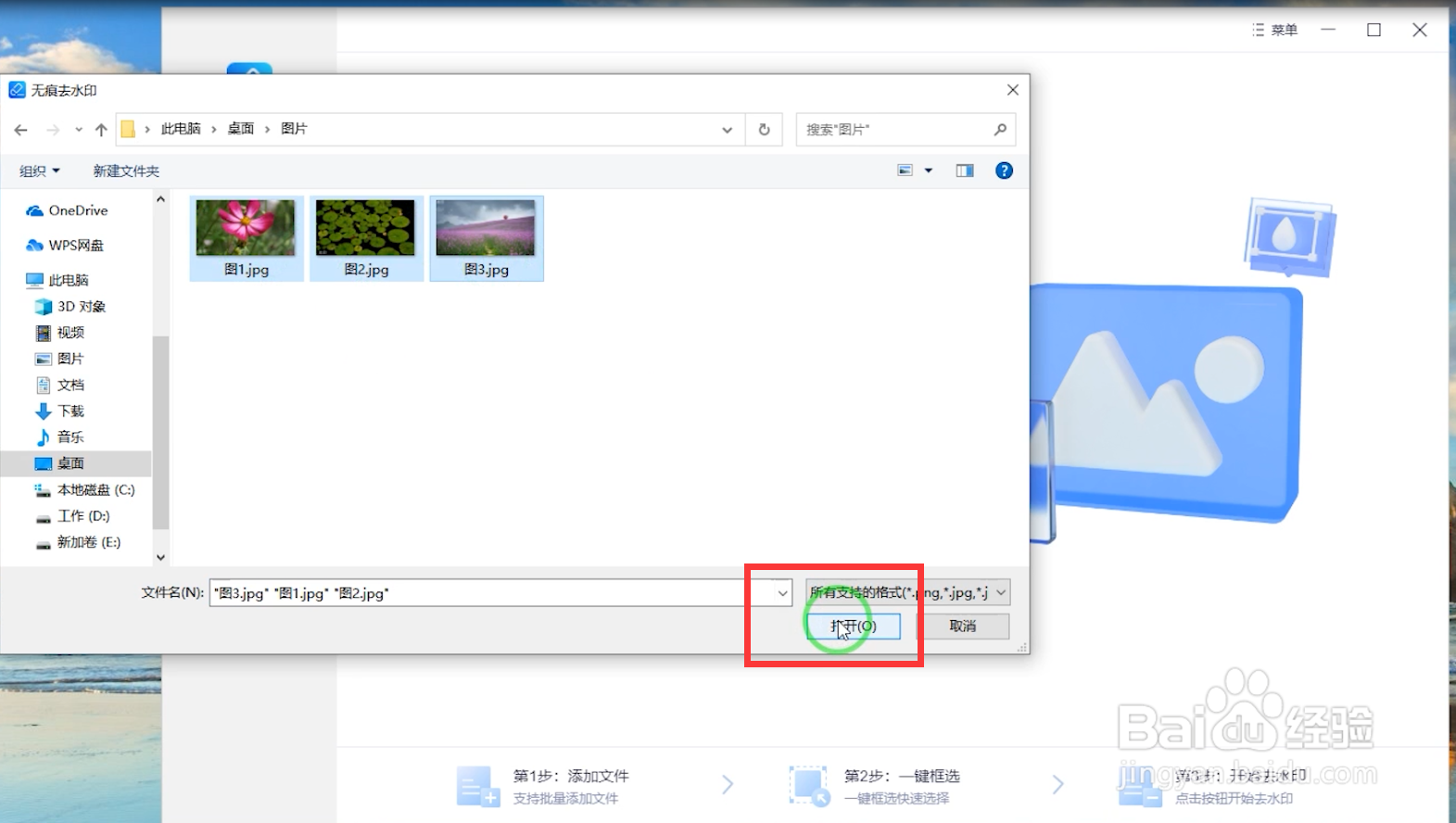
6、打开后移动图片里的红色框框到去水印的位置,调整大小和水印一样,之后的图片也是同一操作

7、调整完后可以“点击去水印”
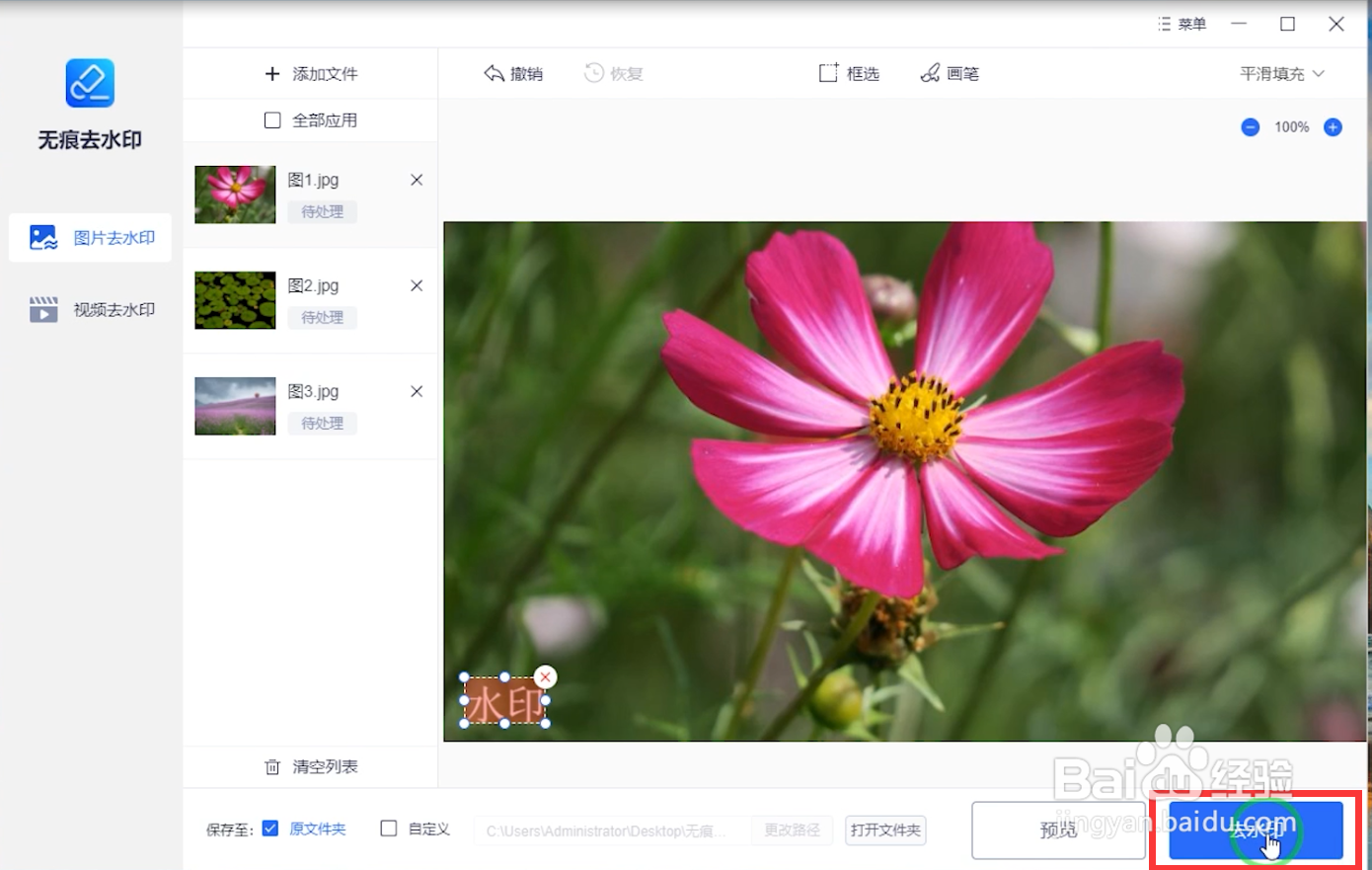
8、再点击“继续去水印”
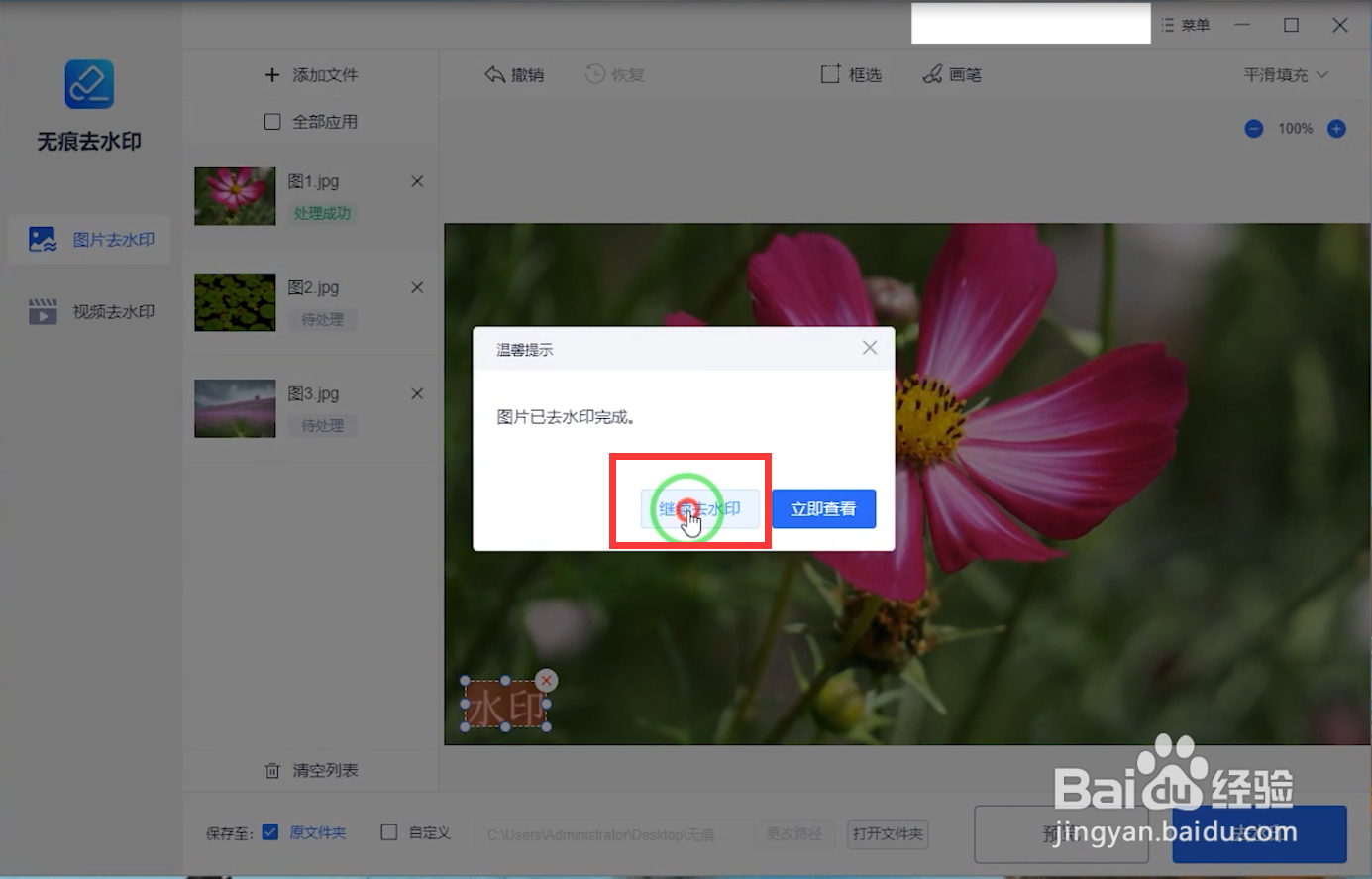
9、选择调整好的图片点击去水印
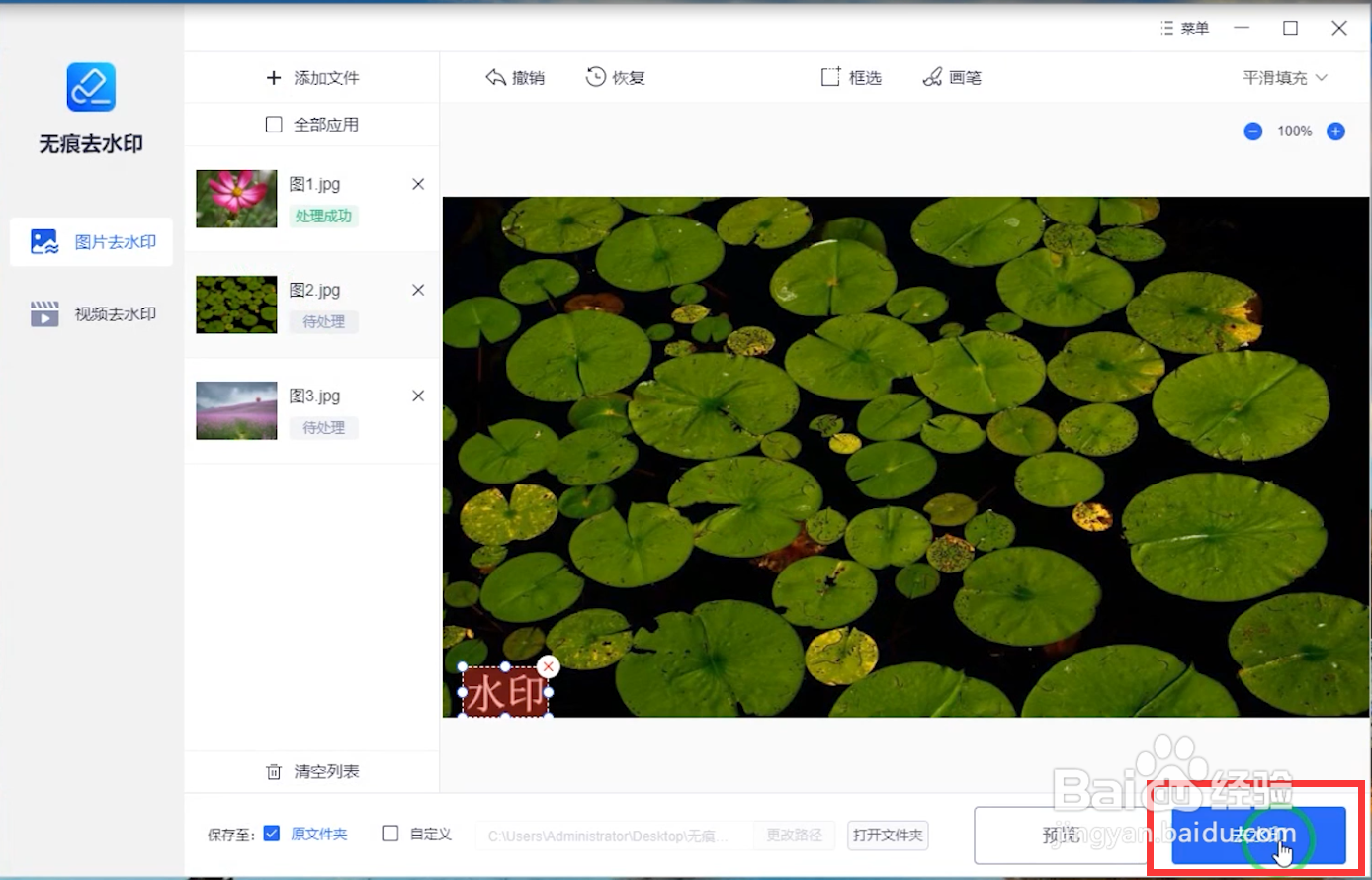
10、这样就完成图片去水印了
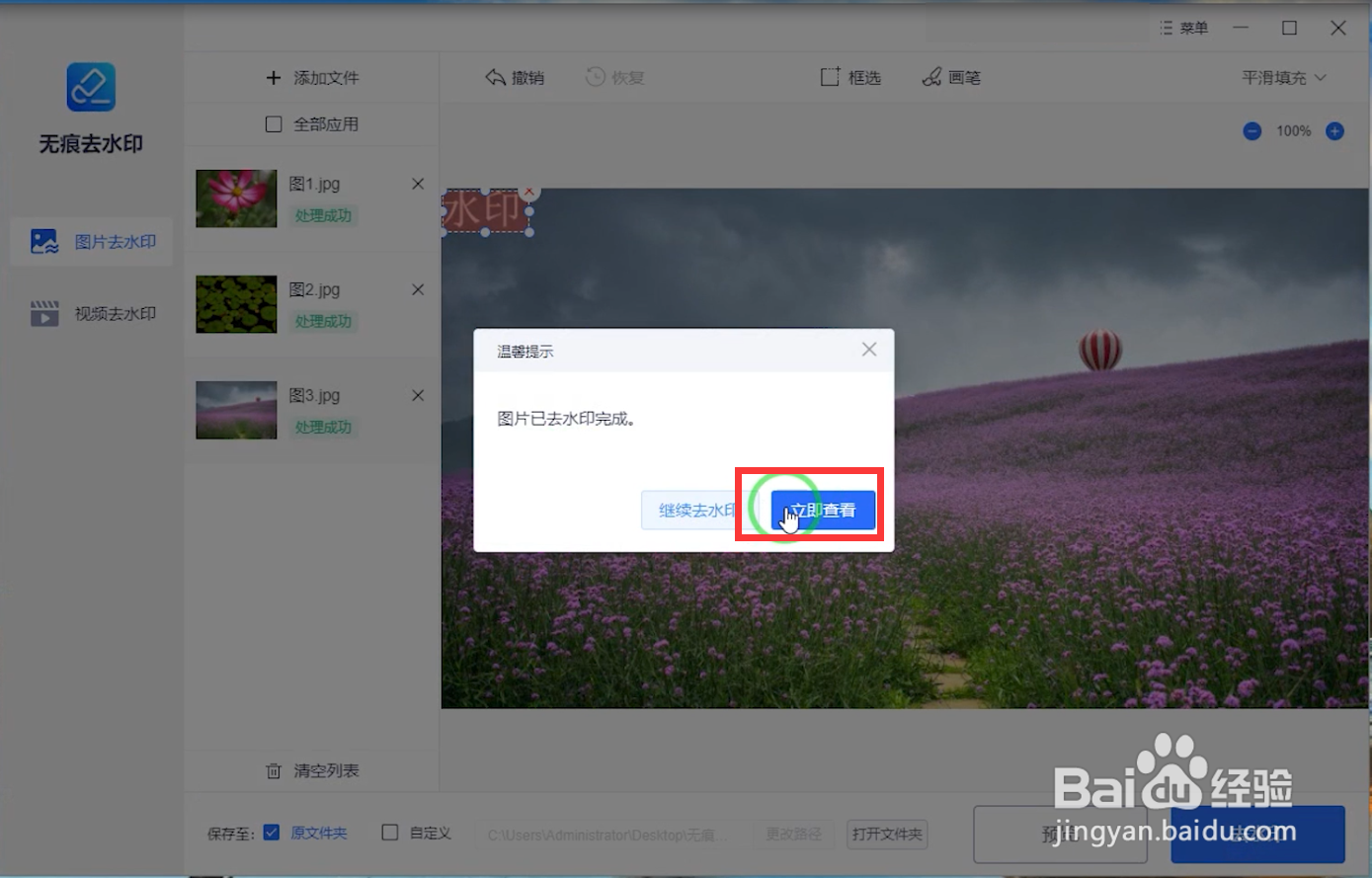
声明:本网站引用、摘录或转载内容仅供网站访问者交流或参考,不代表本站立场,如存在版权或非法内容,请联系站长删除,联系邮箱:site.kefu@qq.com。
阅读量:37
阅读量:119
阅读量:56
阅读量:43
阅读量:184